
 Průvodce programem DOSBox
Průvodce programem DOSBox
V článku jsou popsány detaily, jak si v tomto programu nakonfigurovat počítač a co všechno zhruba dokáže. Obsahuje i odkazy na bezplatné a plné hry. Článek si klade za cíl rozšířit povědomí o programu DOSBox.
Úvodem pro jistotu zmíním, k čemu se vlastně program DOSBox dá použít. Jedná se o relativně malý program, který umožňuje ve vašem stávajícím počítači vytvořit další virtuální počítač. Obecně je to počítač, na kterém běží operační systém MS-DOS.
Pokud tento článek náhodou čte někdo, kdo o DOSboxu ještě neslyšel, možná nevěřícně kroutí hlavou, jaké využití takový další počítač vlastně může mít.
Důvodem vzniku tohoto programu je spousta starých a kvalitních programů či her, které ve své době zahýbaly počítačovým světem. Jenže drtivá většina těchto programů dnes nejde vůbec přímo spustit pod operačním systémem, nebo má potom řadu zásadních nedostatků. Například vůbec nefunguje zvuk či aplikace pracuje nesmyslně rychle nebo se vyskytnou další závažné nedostatky způsobené exponenciálním vývojem hardwaru i softwaru, se kterým tehdejší programátoři nemohli počítat.
Pomocí DOSBoxu si můžete během chvilky doslova seskládat vlastní počítačovou konfiguraci, na které vaše aplikace kdysi bez problémů fungovala, nebo raději ještě o kousek výkonnější sestavu.
Hlavní nevýhodou pro začínající uživatele je zejména způsob, kterým se celý program ovládá. Celé nastavení aplikace se totiž provádí pomocí příkazového řádku a konfiguračního souboru v angličtině, který má u verze 0.70 až 190 řádků. Už jen to začínající uživatele zvyklé na „klikací“ dialogy ve Windows jistě odrazuje.
Navíc některé programy není snadné přemluvit ke spuštění ani pro pokročilejší uživatele. Podle mých zkušeností lze však 99% aplikací s využitím DOSBoxu bez problému zprovoznit. Takže nyní již k zásadním otázkám.
Kolik to stojí a jaký hardware pro DOSBox potřebujeme?

Program je úplně zdarma stejně jako většina skvělých aplikací a legendárních her pro něj! Pro svižný chod DOSBoxu (respektive aplikací pod něj) potřebujete pouze přiměřeně výkonný hlavní procesor. Nejsou tedy potřebné žádné drahé grafické akcelerátory a stovky či tisíce megabajtů operační paměti. S programem si poradí bez problému například jakýkoli novější notebook. Samozřejmě k plnému využití všech funkcí je potřeba také zvuková karta, která je ale dnes integrována téměř všude.
Kde je možné program získat?
DOSBox si můžete stáhnout jak ve verzích pro Windows, tak pro Linux či dokonce MacOS.
Instalátor programu můžete stáhnout přímo z oficiálních stránek: http://dosbox.sourceforge.net/download.php?main=1. Pokud máte Windows, je pro vás určen hned první odkaz. Celý soubor má velikost jen 1,41 MB. Instalovaný program potom zabírá 3,50 MB a je možno jej přenášet i mezi počítači. Například na flash-disku bez nutnosti další instalace.
Která verze DOSBoxu je pro vás nejlepší?
Pokud ještě nemáte vyhlédnutou hru či program, který budete na DOSBoxu provozovat, sáhněte po poslední verzi. Tou je v době vydání tohoto článku verze 0.70. Zde bych ale upozornil na důležitý fakt, že poslední verze pro vás nemusí být nejlepší volbou. Na následujícím odkazu je rozsáhlý seznam her. Po klepnutí na název hry se vám zobrazí podrobné informace, která hra a jak fungovala při testování pod konkrétní verzí: http://dosbox.sourceforge.net/comp_list.php?letter= A.
Spuštění programu
Pod Windows se provádí spuštěním souboru dosbox.exe. Následně uvidíte tato dvě okna:
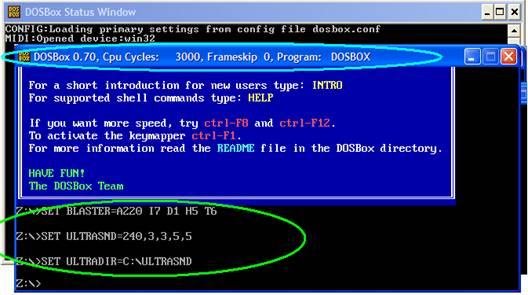
První okno na pozadí s titulkem nastaveným jako: „DOSBox Status Windows“ vás nemusí zajímat, ale nesmíte jej ukončit (přebírá zprávy z druhého okna). Okno v popředí s titulkem zvýrazněným modrou elipsou je hlavní okno programu pro uživatele. Program se ovládá pomocí příkazů, které zpracovává vestavěný interpret. Není v mých silách tady popisovat do detailů, jak funguje příkazový řádek DOSu. Výchozí disk, na kterém se nachází spuštěný systém DOS, má označení Z. Na obrázku je znázorněn zelenou elipsou vykonaný obsah souboru autoexec.bat.
Filozofie programu DOSBox
…vychází z unixových systémů.
Systémový disk Z, který byl zmíněn, má však mezi disky v prostředí DOSBoxu výsadní postavení. Proto s tímto diskem nepracujte (není vůbec přístupný pro zápis).
Jestli chcete s nějakým diskem opravdu pracovat, musíte si jej do systému sami přidat. K tomu je určen příkaz mount, který je nápadně podobný příkazu užívanému v Linuxu.
Syntaxe příkazu mount je následující:
mount disk skutecna_uplna_cestaPříklad:
mount c d:\oldgames\gamePo provedení uvedeného příkazu si do virtuálního počítače zapojíte disk C, jehož obsahem bude to, co máte „ve skutečnosti“ právě v adresáři d:\oldgames\game (co tam vidíte i z Windows).
Jestliže tedy máte například starou hru, která vyžaduje instalaci a vložené CD, které máte nyní v optické DVD vypalovačce označené písmenem f, provedete to následně:
mount c d:\virtualniDiskCmount d f:\ -t cdrom
Tímto jste si vytvořili počítač, který má pevný disk C, jenž obsahuje vše, co máte ve skutečnosti na disku d:\virtualniDiskC a tento počítač je také vybaven optickou jednotkou CD-ROM s písmenem D, která opět obsahuje vše, co načetla vaše DVD vypalovačka.
K odpojení disku (jednotky) se používá opět tento příkaz s parametrem -u:
mount –u pismeno_diskuPříklad:
mount –u cNápovědu k vestavěným DOSovským příkazům získáte příkazem HELP.
Nápovědu pro ovládání DOSboxu získáte příkazem INTRO.
Podrobná konfigurace DOS-Boxu
Jak již bylo zmíněno na začátku, podrobnějšího nastavení lze dosáhnout jedině editací konfiguračního souboru. Soubor je pojmenován dosbox.conf a nachází se v adresáři spolu se souborem dosbox.exe.
K jeho editaci Vám postačí například program notepad.exe (Poznámkový blok). Různé programy mají pochopitelně různé nároky. Je rozdíl, zda potřebujete počítač pro Dune2 nebo pro Duke Nukem 3D.
Důležité parametry v souboru dosbox.conf:
Řádek 32:
memsize=16Výchozí hodnota je 16 MB. U některých her však může být žádoucí tuto hodnotu pozměnit. Například pro nejnáročnější 3D hry jako Quake či Shadow Warrior bych doporučil nastavit hodnotu na 32MB. Větším a atypickým hodnotám se raději vyhýbejte.
Řádky 98 až 105:
sbtype=sb16
sbbase=220
irq=7
dma=1
hdma=5
mixer=true
oplmode=auto
oplrate=22050Tady si můžete podrobně vybrat, jakou zvukovou kartu má počítač obsahovat. Přípustné parametry lze odtušit podle nápovědy nad řádkem 98. Výchozí nastavení je nejvíce kompatibilní, ale u některých her může být nutno jej změnit.
Řádky 179-180:
xms=true
ems=trueTímto ovlivňujete, jaké drivery jsou použity. Opět toto nastavení je výchozí a nejvíce kompatibilní, ale u některých her může být příčinou, proč nejdou spustit. Hodnota true znamená aktivní, false vypnuto.
Řádek 190 a vyšší:
Tyto řádky lze využít jako obsah souboru autoexec.bat (ten je u počítačů s MS-DOSem proveden po spuštění). Může tedy obsahovat vaše vlastní příkazy. Například já tam mám vloženo následující:
mount c c:\games
mount d h:\ -t cdrom -usecd 0 –ioctlTím se automaticky po spuštění programu nainstaluje do DOSBoxového počítače disk C a CD-ROM - D a není nutné psát to opakovaně.
Důležité klávesové zkratky
ALT+ENTER: Přepne okno DOSBoxu na celou obrazovku.
Pokud vám spuštěná hra neběží přiměřeně plynule, je to způsobeno nastaveným výkonem procesoru virtuálního počítače. Ten si můžete rovněž nastavovat. K nastavení za běhu slouží následující klávesové zkratky:
- CTRL+F11
- snižuje výkon procesoru v tzv. cyklech.
- CTRL+F12
- zvyšuje výkon procesoru v tzv. cyklech.
Pokud se podíváte zpět na první obrázek DOSBoxu, uvidíte v nadpisu okna (title) údaj CPU Cycles: 3000. To je ta hodnota, která se mění uvedenými zkratkami. Rozumné maximum se pohybuje okolo 6000 cyklů. Pokud tuto hodnotu přeženete, nemusí být aplikace v DOSBoxu stabilní a výkon se může začít snižovat. DOSBox umožňuje nastavovat tuto hodnotu v průběhu spuštěné aplikace. Rozhodně se tomu vyhýbejte za běhu aplikace, nebo to alespoň nedělejte rychle. Jen málo programátorů v tehdejší době tušilo, že můžete taktovat procesor on-the-fly :).
Pokročilé funkce
- CTRL+ALT+F5 (zap/vyp)
- Výstup grafického a zvukového streamu DOSBoxu do videosekvence (AVI).
- CTRL+F6 (zap/vyp)
- Výstup audio-streamu do WAV (nekomprimovaný).
- CTRL-F5
- Foto-screen-shot (png).
Všechny takto pořízené materiály naleznete v adresáři DOSBoxu: capture.
Kde lze stahovat nejlepší staré hry?
Například tady: http://www.bestoldgames.net/
A všechny možné tady: http://www.abandonia.com/genre.php?genre=mostpopula r&page=0
Hra se odmítá spustit či instalovat
Možné důvody:
- Sdílí se volné místo namountované jednotky
- Jestliže máte na disku 60GB volného místa a tuto jednotku připojíte jako disk C, může to instalátor hry při ověřování volného místa vyhodnotit jako chybový stav. Toto je určitě ošetřeno v posledních verzích a disk se tváří, že má volných cca 200 MB.
- Hra není instalována na disk C
- Ano, i to může být u některých starých her problém.
- Hra tvrdí, že není vloženo správné médium CD nebo jej nemůže nalézt
- Některé hry používají ochranu, kdy na specifické místo média je vložen záznam. Teprve kontrolou tohoto místa se ověřuje médium. Při napojení jednotky CD-ROM prostým mount d h:\ -t cdrom tímto testem neprojde. Zkuste parametry: mount d h:\ -t cdrom -usecd 0 –octl.
Jestliže potřebujete nainstalovat hru, která zabírá např. 500MB, můžete to zkusit mimo prostředí DOSBoxu.
Galerie obrázků z her, které běží v DOSBoxu


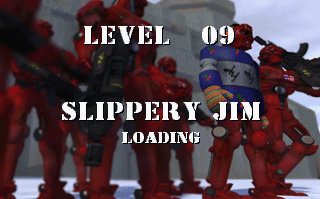
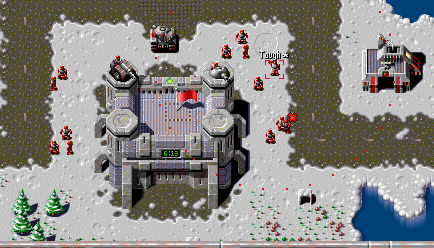












Závěr
DOSBox je výborný program zdarma. Jeho hlavní nevýhodou je způsob, kterým se ovládá. Ten je totiž pro uživatele, kteří nepamatují dobu MS-DOSu a příkazového řádku, obtížněji pochopitelný. Je kombinován nejen starý způsob práce s příkazovým řádkem, ale zavádí sem i své nové vlastnosti. Za pokročilé uživatele však musím přiznat, že bych to ani jinak nechtěl :). Příkazová řádka je nejflexibilnější konfigurační nástroj.
DOSBox je evidentně hodně rozsáhlý. Článkem jsem víceméně naznačil, co zhruba dokáže. Jestliže znáte další dobré vychytávky, které v tomto programu používáte, nebo máte problém spustit konkrétní hru, můžete přispět do diskuze.